Come richiedere un aumento della quota per le risorse di Azure Cosmos DB
SI APPLICA A: NoSQL
MongoDB
Cassandra
Gremlin
Tabella
Le risorse in Azure Cosmos DB hanno quote/limiti predefiniti. Tuttavia, in alcuni casi il carico di lavoro potrebbe richiedere una quota maggiore rispetto al valore predefinito. In questi casi, è necessario contattare il team di Azure Cosmos DB per richiedere un aumento della quota. Questo articolo descrive come richiedere un aumento della quota per le risorse di Azure Cosmos DB. Si apprenderà anche come abilitare una sottoscrizione per accedere a un'area.
Creare una nuova richiesta di supporto
Per richiedere un aumento della quota, è necessario creare una nuova richiesta di supporto con i dettagli del carico di lavoro. Il team di Azure Cosmos DB valuterà quindi la richiesta e la approverà. Seguire questi passaggi per creare una nuova richiesta di supporto dal portale di Azure:
Accedere al portale di Azure.
Nel menu a sinistra selezionare Guida e supporto e quindi selezionare Nuova richiesta di supporto.
Immettere i dettagli seguenti nella scheda Informazioni di base:
- Per Tipo di problema selezionare Limiti del servizio e della sottoscrizione (quote)
- Per Sottoscrizione selezionare la sottoscrizione per cui si vuole aumentare la quota.
- Per Tipo di quota selezionare Azure Cosmos DB
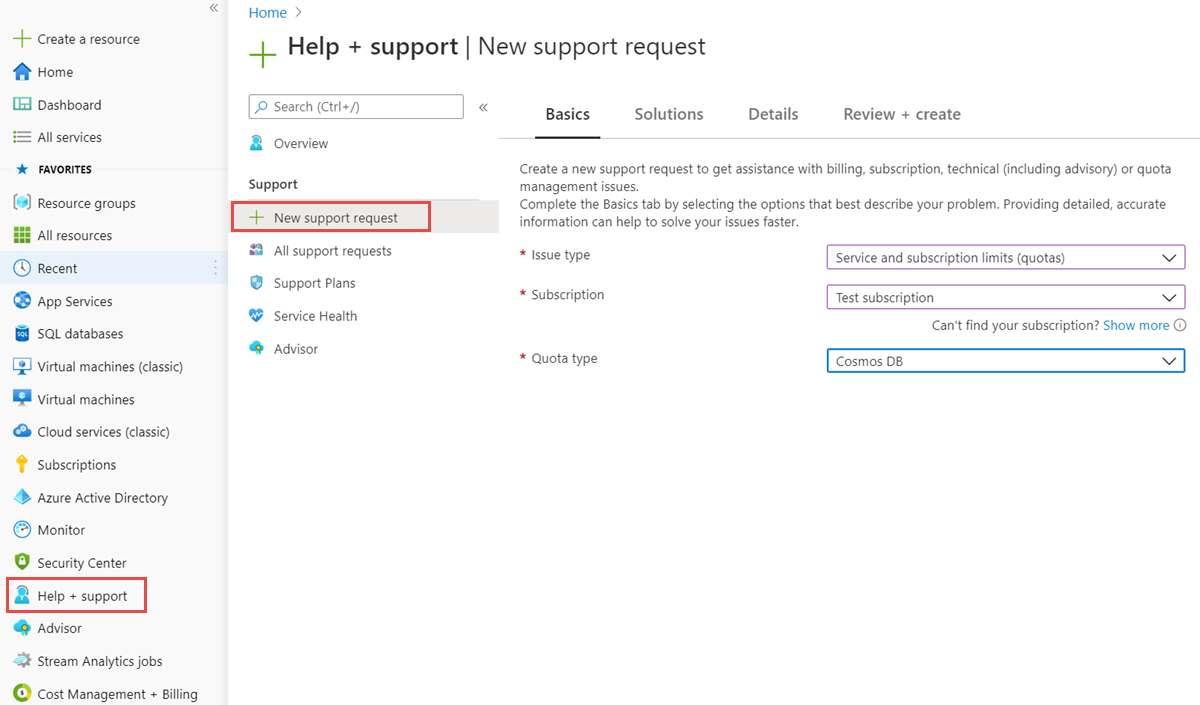
Nella scheda Dettagli immettere i dettagli corrispondenti alla richiesta di quota. Le informazioni fornite in questa scheda verranno usate per valutare ulteriormente il problema e aiutare il tecnico del supporto a risolvere il problema.
Compilare i dettagli seguenti in questo modulo:
Descrizione: fornire una breve descrizione della richiesta, ad esempio il carico di lavoro e il motivo per cui i valori predefiniti non sono sufficienti nonché qualsiasi messaggio di errore visualizzato.
I campi specifici della quota forniscono le informazioni necessarie per la richiesta di quota specifica.
Caricamento file: caricare i file di diagnostica o altri file ritenuti pertinenti per la richiesta di supporto. Per altre informazioni sulle linee guida per il caricamento dei file, vedere l'articolo Supporto tecnico di Azure.
Gravità: scegliere uno dei livelli di gravità disponibili in base all'impatto aziendale.
Metodo di contatto preferito: è possibile scegliere di essere contattati tramite Posta elettronica o Telefono.
Compilare i dettagli rimanenti, ad esempio la disponibilità, la lingua del supporto, le informazioni di contatto, l'indirizzo e-mail e il numero di telefono nel modulo.
Selezionare Avanti: Rivedi e crea. Convalidare le informazioni fornite e selezionare Crea per creare una richiesta di supporto.
Entro 24 ore, il team di supporto di Azure Cosmos DB valuterà la richiesta e ricontatterà l'utente.
Passaggi successivi
- Consultare Quote del servizio Azure Cosmos DB